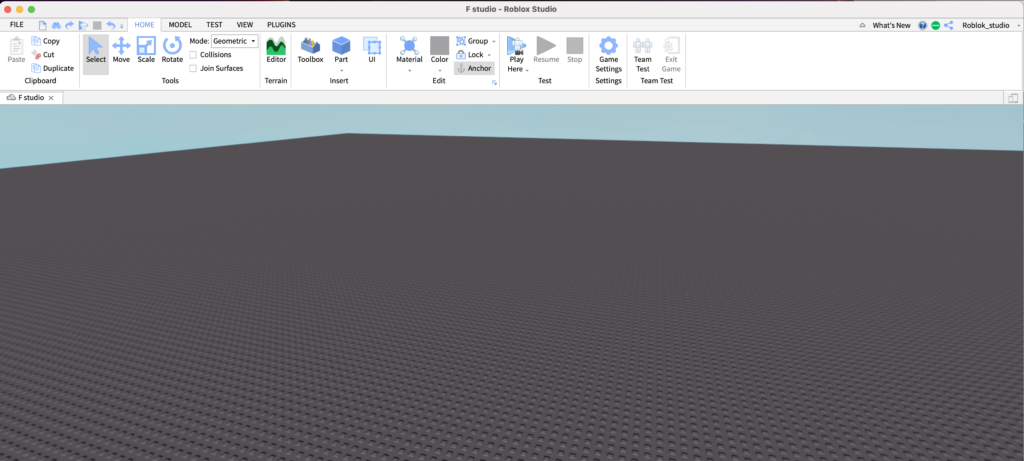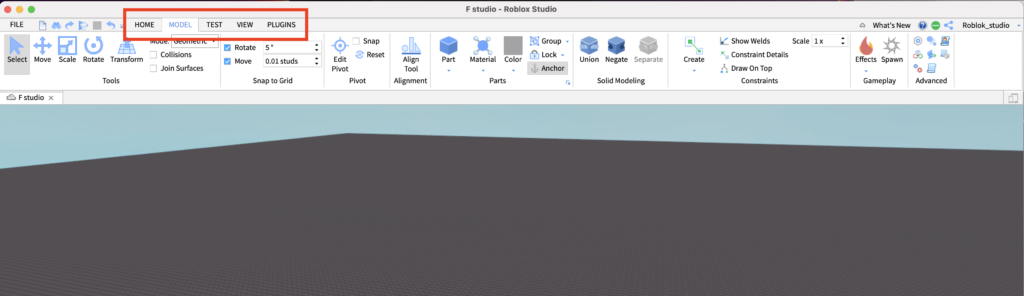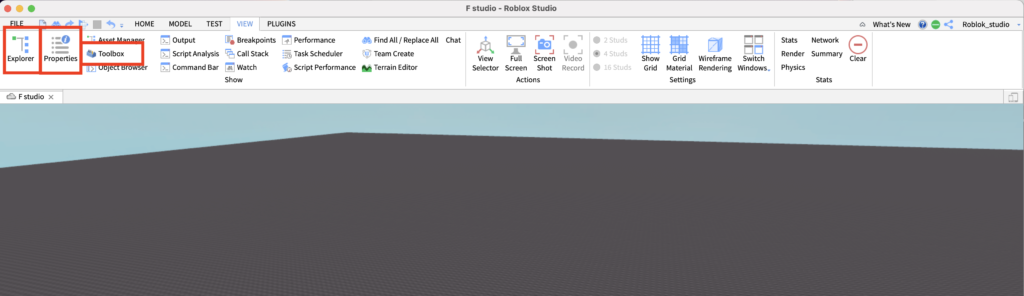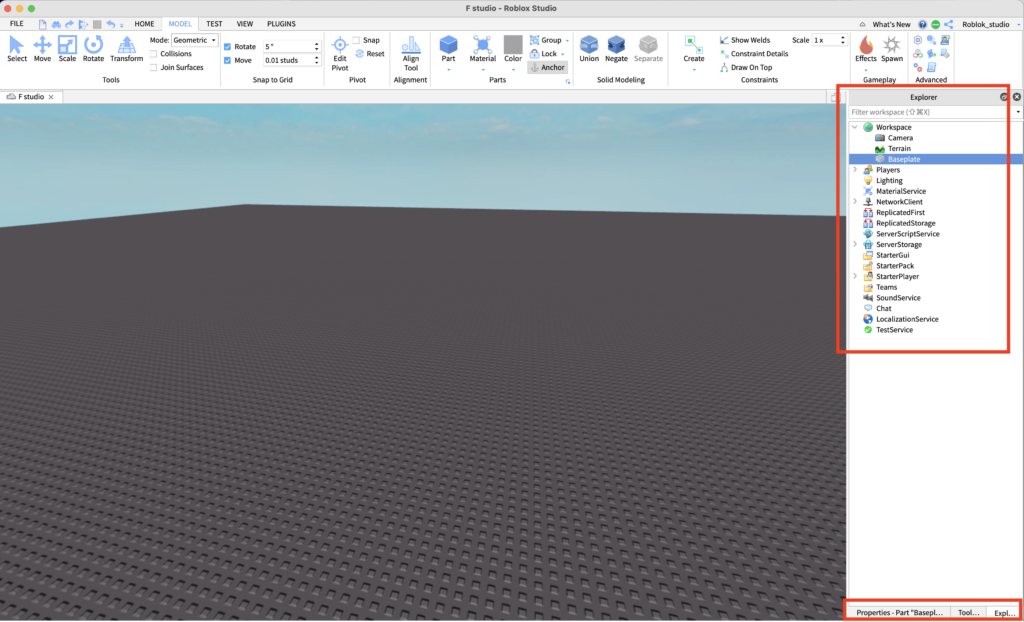ロブロックススタジオとはロブロックスのゲームを作ることが出来る所です。
特別な知識が無くても制作できるようになっており、非常に楽しんで作れると思いますので一緒にやっていきましょう。
制作開始/配置の説明
まずはこんな画面になったかと思います。
ここからスタートです。
この画面上部の文字やらアイコンやらで色々操作をしていきます。
基本は<select>の矢印ボタンがカーソルとなり、マウスで操作していく流れです。
赤枠のExplorer、properties、Toolboxを召喚して運転していきます。
主要アイコンの紹介
Explorer(エクスプローラー)
これはワークスペース(制作スタジオ)の中の物やシステムを書き出してくれています。
ブロックをワークスペースに出せばエクスプローラーの中にもPartという名称で出現します。
つまり何がどこに、どんなことをしているのか分かります。
Properties(プロパティーズ)
これは物やシステムの情報、詳細が記載されています。
ブロックを出現させると、どんな色のどんな素材、サイズなど。プロパティを見れば全てがわかります。
そこから編集も可能です。
Toolbox(ツールボックス)
ゲームを作る上で大きな味方。そしてロブロックススタジオの大きな特徴。
これはまさに四次元ボックス。この中に何でも入ってます。
便利な道具、システム..世界中のクリエイターが作ったオブジェクトが無料で引き出せます。
いよいよ開始
さあこの装備をしたなら本格的に開始していきましょう。
まずはどんなゲームを作りたいか、それが一番肝心です。
自分のこんな事、あんな物作ってみたいなの探究心が推進になります。
是非ここのサイトやロブロク動画を参考にして、自分のものにしていってください。